Spotify コードを生成、使用、スキャンするための 2 つのソリューション
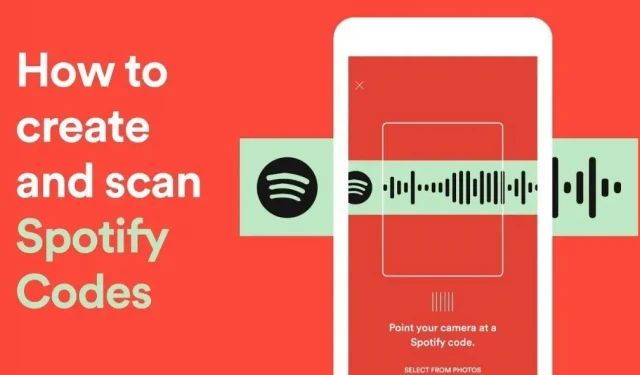
Spotify コードは、スキャンできる Spotify QR コードです。これは、ユーザーがプラットフォーム上のマテリアルに即座にアクセスして聞くことができる、短くクリーンで有益なコードです。
Spotify コードを使用すると、プラットフォーム上のコンテンツにアクセスするために URL を入力して共有したり、コピーして貼り付けたりする必要がなくなります。必要なのはSpotifyのコードだけです。
Spotify の各アイテム (曲、アーティスト、アルバム、ポッドキャストなど) には固有のコードがあります。このコードの各行は、別個の行のセットです。コードはどこで発生しても Spotify でスキャンできるため、デコードできます。
コードのスクリーンショットを撮って共有することも、独自のコードを作成して共有することもできます。
Spotify コードはどのプラットフォームでも生成できます。ただし、これらはモバイル デバイスにのみ表示されます。
この記事では、Android、iPhone、iPad、Mac、iOS、Windows PC 用の曲やプレイリストの Spotify コードを生成または作成してスキャンする方法を見てみましょう。その他、よくあるご質問にもお答えいたします。
Spotify コードの用途は何ですか?
Spotify を使用する人なら誰でも (あるいはほとんどの人が)、アーティストからサウンドトラック、ポッドキャスト、さらにはプロフィールに至るまで、あらゆるものに固有の関連付けや URI があることを知っています。
これは、音楽プラットフォームを使用していない場合でも、アイテムにアクセスするために使用できる Spotify のアイテム ID です。
これは共有が簡単なリンクなので、URL をコピーして任意の場所に貼り付けるだけで Spotify でコンテンツを共有できることが Spotify の誰もがわかります。
では、Spotify コードの目的は何でしょうか? それによって何が変わるのでしょうか?
コンパクトで視覚的に魅力的: Spotify Code はコンパクトで見た目にも美しい情報です。Spotify Code Scanner がなければ、埋め込まれた情報を見逃してしまうでしょう。
すべての Spotify コードは画像形式で表示されるため、画面に美しさときちんと感が加わります。音楽を聴くためだけに段落長い URL に移動する必要はありません。
すべてコード内に組み込まれており、美しく見えるように設計されています。Spotify Code は素晴らしい小さなコードです。
作業負荷の軽減: Spotify コードは非常に使いやすく、Spotify コンテンツを見つけて聴くプロセスがはるかに簡単になります。
Spotify のさまざまなものへのリンクをコピー、コピー、配布することは難しくありません。時間がかかるので、Spotify Code は除きます。
作業の削減: Spotify コードは非常に使いやすく、Spotify コンテンツを見つけて聴くプロセスがはるかに簡単になります。
Spotify のさまざまなものへのリンクをコピー、コピー、配布することは難しくありません。時間がかかるので、Spotify Code は除きます。
スペースの節約: 前述したように、Spotify でアイテムのリンクをコピーして貼り付けると、共有時に多くのスペースが必要になります。
Spotify コードは、同じ量のデータを含む画像です。開発時間が短縮され、共有に必要なスペースもさらに少なくなります。
簡単なプロモーション: 自分または他人の Spotify コンテンツを宣伝したり、効果的に宣伝しようとしている場合は、Spotify Code から始めるのが最適です。
1 つのコードで重要な内容を伝えることに加えて、コードの目的が不明であるため、興味を引くのに十分な不可解さも含まれています。これはスキャン可能なコードなので、人々が最も得意なこと、つまり携帯電話を取り出すことを奨励します。
Spotifyコードの使い方は?
Spotify コードはダウンロードできます。その結果、多くのプラットフォーム間で同時に共有できます。ただし、これらのコードを商業目的で使用する場合は注意してください。
Spotify は、製品での Spotify コードの使用をサポートしていません。ただし、ギフトなどの個人使用の場合は、Spotify コードを印刷して使用することができます。
Spotify コードを印刷する最も一般的な面には、ガラス フレーム、アルバム アート、キー チェーンなどがあります。
Spotify コードは、シンプルで美しく、使いやすく、簡単に共有できるコードです。これには、Spotify 上の指定された場所に移動するための情報が含まれています。
Spotify コードをパーソナライズすることもできます。プロフィール、プレイリスト、サウンドトラック、アルバムなどのコードを作成し、それを使用して Spotify でのあなたの存在を広めることができます。
Spotify コードを取得するにはどうすればよいですか?
要素の URL または URI により、Spotify はその要素のコード (一意のリソース ID) を生成します。モバイルとデスクトップの両方で、Spotify コードを生成できます。
開始するには、コードを作成する特定の要素にアクセスするだけです。曲のコードを見つけるには、プレイリストではなく、曲にアクセスする必要があります。
Spotify コードを生成する方法は次のとおりです。
- モバイル/PC アプリで Spotify コードを生成する
- Spotify コードをオンラインで生成する
それでは、解決策を 1 つずつ説明していきます。
解決策 1: モバイル アプリまたは PC アプリで Spotify コードを生成します。
Spotify アプリを使用して、電子メールまたはテキスト メッセージでコードを友人に送信します。
- Android または iPhone で、Spotify アプリを起動します。
- ナビゲーションを使用して共有したいものを見つけます。それはライブラリ内のプレイリスト、探していたアルバム、または聞いたばかりの曲である可能性があります。
- 音楽を共有するには、右上隅にある 3 つの点をクリックまたはタップします。一方、アルバムまたはプレイリストを表示している場合は、ダウンロード オプションの横にある 3 つの点をタップする必要があります。
- さらにオプションを開くには、項目の横にある 3 つのドットをタップします。
- Spotify コードが次の画面にすぐに表示されます。コードのスクリーンショットを撮るか、コードをタップして写真として保存します (お使いのデバイスによって異なります)。
その後、写真と同じ方法で Spotify コードを共有することで、友達を招待して曲、プレイリスト、またはポッドキャストを聴くことができます。
解決策 2: オンラインで Spotify コードを生成する
Spotify モバイル アプリを使用するとコードを簡単に取得できますが、オンラインでコードを作成して変更することもできます。
これは正しいです!背景色、ストライプの色、画像サイズ、画像タイプを選択して、Spotify コード用の高解像度画像を作成できます。
Spotify URI を取得する
Web で使用するコードを生成するには、共有するアイテムの Spotify URI を取得する必要があります。
これを最も簡単に行うには、Spotify Web プレーヤーを別のブラウザー タブで開く必要があります。ただし、デスクトップ アプリケーションから URI をコピーすることもできます。
- さらにオプションを表示するには、項目の横にある 3 つの点をクリックします。
- 「共有」をクリックし、「Spotify URIをコピー」を選択します。
- このアクションが表示されない場合は、Windows PC の場合は Alt キーを押すか、Mac の場合は Option キーを押して、ポップアップ メニューにこのアクションが表示されるようにします。
- URI をクリップボードにコピーしたら、以下の手順に従って Spotify コードを作成および編集します。
Spotify コードを生成する
URI を貼り付ける準備ができたら、専用の Spotify コード Web サイトに移動してコードを生成します。コードは Spotify アカウントにログインせずに生成できます。
- Spotify コードについては Web サイトにアクセスしてください。
- URI を左側のフィールドに貼り付けます。これを行う最も簡単な方法は、右クリックして「貼り付け」を選択することです。
- サンプルとして機能するフィールドにテキストがすでにある場合は、その場所に URI を挿入する前に、最初にテキストを削除するか、テキストを完全に選択してください。
- 「Get Spotify Code」を選択すると、右側に設定オプションとコードが表示されます。
- 背景色を選択するか、特定の色の 16 進値を指定します。
- 次に、画像形式を JPEG、PNG、または SVG として選択し、サイズをピクセル単位で入力し、白または黒のストライプの色を選択します。
- 完了したら、「ダウンロード」をクリックして画像をコンピュータに保存します。
- コードは、ソーシャル メディア、電子メール、テキスト メッセージなど、さまざまな方法で共有できます。
Spotify コードを設定する
選択した項目の Spotify コードを生成した後、背景色、コード色、画像形式が変更される場合があります。
コードの右側にある最初のオプションである「背景色」の下のペン記号をクリックして、コンピューターの背景色を変更します。
選択した色を適用するには、色の付いたドットから色を選択するか、虹のスライダーに沿って白いスイッチを動かします。
コードの色 – 「バーの色」(Spotify のロゴと線)。コードのこのセクションでは、白または黒の色を選択できます。
通常、デフォルトの色は白です。「バーの色」の横にあるドロップダウンをクリックし、オプションの 1 つを選択して変更します。
コードサイズは変更できません。640ピクセルのままです。コードを変更しようとすると、Web サイトに問題が発生し、コードが失われる可能性があります。
このような場合は、ページをリロードするだけでコードが復元されます。確実にするには、リンクをもう一度コピーして貼り付けます。
コード形式はJPG、SVG、PNGの切り替えが可能です。これを行うには、「形式」見出しの下にあるドロップダウン ボックスをクリックして、適切な形式を選択します。同じコードをさまざまな形式でダウンロードできます。
フォーマットが完了したら、「ダウンロード」ボタンをクリックしてSpotifyコードを取得します。
Spotify スキャンコードを見つける方法?
Spotify コードはモバイルデバイスで表示できます。多くのオブジェクトのコードを見つけるアプローチは似ていますが、少し異なります。
まず、アプリを開いて、Spotify コードを取得したいアイテムを見つけます。次に、以下の手順に従ってコードを見つけます。
曲の場合: Spotify 曲のコードを決定するには 2 つの方法があります。1 つ目はプレイリスト/アルバムを介して行う方法で、2 つ目は曲ページで直接行う方法です。リスト内の特定の曲の省略記号アイコンをタッチして、プレイリストまたはその他の音楽アレンジメントからコードを取得します。
- 曲の Web サイトからコードにアクセスするには、まず曲をクリックして全画面音楽プレーヤーを開きます。
- 画面の右上隅にある省略記号アイコン (縦に 3 つの点がある記号) をタップします。
- 音楽コードが表示されます。
追加の形式: 目的のプレイリスト、アルバム、アーティスト、またはポッドキャストを開き、項目の資格情報の右側にある省略記号アイコン (縦に 3 つの点) をクリックして、Spotify コードを表示します。
ポッドキャストエピソード用。音楽の場合と同様、ポッドキャスト エピソードの Spotify コードを見つける方法は 2 つあります。プレイリスト内の省略記号ボタンをクリックすると、ポッドキャスト エピソードにアクセスできます。
省略記号アイコン (縦に 3 つの点) は画面の右上隅にあり、全画面モードでポッドキャスト エピソードを開いてアクセスすることもできます。
上記の場合、次にSpotifyコードを表示する選択項目画面が表示されます。
この画面をバーコードをスキャンできる人と共有するには、スクリーンショットを撮ります。また、同じコードを作成することもできます。
Spotify コードをスキャンするには?
Spotify コードを見つけたら、最初に携帯電話を取り出して Spotify を開きます。虫眼鏡のマークが付いた検索ボタンは画面の下部にあります。2回タップします。通常、検索フィールドはワンタッチでは入力可能になりません。
テキストを入力できる検索フィールドが表示されたら、フィールドの右側にあるカメラ アイコンをクリックします。
次に、Spotify コードまたは関連画像にカメラの焦点を合わせます。画像が正方形の画面スキャン ウィンドウ内にあることを確認します。Spotify はコードをすぐに認識し、正しい項目に誘導します。
Spotify アプリで曲にアクセスし、Spotify コードをスキャンして再生を開始できます。ランダムにスキャンした音楽でも、同じアーティストのトラックで機能します。
Spotify コードをスキャンすることに加えて、コードを含むスクリーンショットまたは画像をギャラリーから選択すると、Spotify が即座にそれをデコードします。
ギャラリーから画像を選択するには、画面下部の「画像から選択」ボタンをクリックします。
Spotify のコード スキャナーはかなり正確です。Spotify コードが含まれる画像を 1 回タップするだけで、Spotify が対応する素材の再生を開始します。
Spotify コードを共有する
コンピューターでコードを作成するもう 1 つの利点は、コードを Facebook、Twitter、Reddit などのソーシャル ネットワーキング サイトに直接投稿できることです。
コードを配布するには、使用したいプラットフォームのボタンをクリックするだけです。
前述したように、曲やアルバム、アーティスト、プレイリストなどを共有するには、コンテキスト メニュー (3 つの点) を使用する必要があります。
- Spotify アプリのナビゲーションを使用して曲に移動します。
- 右上隅にある 3 点メニューをタップします。
- カバーの下に表示されているバーコードではなく、下のメニューのオプションを確認してください。
- 下にスクロールして「共有」オプションをクリックします。
- 提供されたオプションから今すぐ選択してください。まず、リンクをコピーして手動で配布できます。さらに、Facebook、WhatsApp、Instagram、Snapchat に投稿することもできます。
- その他のオプションについては、「詳細」ボタンを使用してください。SMSでのやり取りも可能です。
誰かがあなたのリンクを受け取ったら、それをタップするだけで、 Spotifyアプリで曲 (またはアルバム、アーティスト、プレイリスト) を開くことができます。アプリをダウンロードしていなくても共有は可能です。アカウントを作成しなくても、ブラウザで URL にアクセスできます。
PC では共有オプションが少し制限されます。URL は取得できますが、ソーシャル ネットワークで直接共有することはできません。
- Spotify アプリで、共有したい音楽を見つけます。
- 曲内の 3 つの点をクリックする必要があります。
- 「共有」を選択します。
- 選択した曲の配布 URL を取得するには、「曲のリンクをコピー」をクリックします。
- 代替手段は「トラックを埋め込む」です。現在作業中の Web ページに曲を含めたい場合は、このオプションを選択します。
結論
Spotify コードを作成または生成し、携帯電話を使用してコードをスキャンする方法を学ぶことがすべてでした。
全体として、Spotify コードを使用してお気に入りの曲やプレイリストを友人や通行人と共有するのは楽しくて独創的です。しかし、あなたは彼らについてどう思いますか?コメントでお知らせください。
よくある質問
Spotify コードを配布するには、いくつかの方法があります。 ソーシャル ネットワーク上で友人やフォロワーに Spotify コードの写真を送信します。Spotify コードを印刷して、必要な場所に貼り付ける必要があります。音楽 LP には Spotify コードを使用します。
Spotify コードの利点は何ですか?
Spotify コードは、Web サイト、ソーシャル メディア プロフィール、音楽レコード、ポスターなど、どこにでも追加できます。あなたと同じ音楽を聴きたい友人は、曲の URL をコピーしてメッセージで送信することなく、Spotify アプリからすぐにその音楽を見ることができます。
Spotify コードを手で描くことはできますか?
はい、正しく設計されている限り、Spotify コードは機能します。これは、互いに等距離に配置された、長さの異なる 23 本の垂直線で構成されています。Spotify コードを正確に描画する最良の方法は、携帯電話でコードを開き、その上に紙を置き、鉛筆でなぞることです。Reddit メンバーによると、これはすでに完了しており、問題なく動作しているとのことです。



コメントを残す